d3d8.dll 丟失或未找到?5 種修復方法
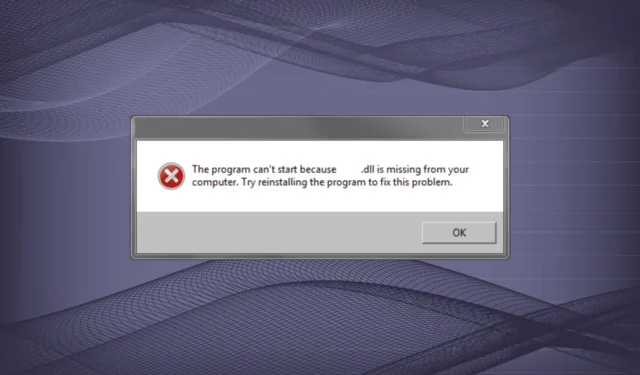
DLL 或動態鏈接庫文件由多個應用程序共享,有些同時使用它們。此外,由於對 DLL 進行了反復更改,因此遇到錯誤的可能性更高。那麼,讓我們找出為什麼在 GTA 3 和其他遊戲中缺少 d3d8.dll。
為什麼找不到 d3d8.dll?
以下是在 Windows 中找不到 DLL 的主要原因:
如果缺少 d3d8.dll,我該怎麼辦?
1.使用專用的DLL修復工具
雖然有幾種方法可以替換或下載 d3d8.dll,但大多數方法要么過於復雜,要么需要通常難以找到的額外資源。這就是大多數用戶選擇可靠的 DLL 修復工具的原因。這裡有一些選項。
然而,沒有一種修復工具像我們選擇的那樣有效。它擁有最大的數據庫之一,託管了迄今為止發布的每個 DLL,無論是來自 Microsoft 還是來自第三方。
2.以兼容模式運行程序
- 右鍵單擊受影響程序的啟動器,然後選擇“屬性”。
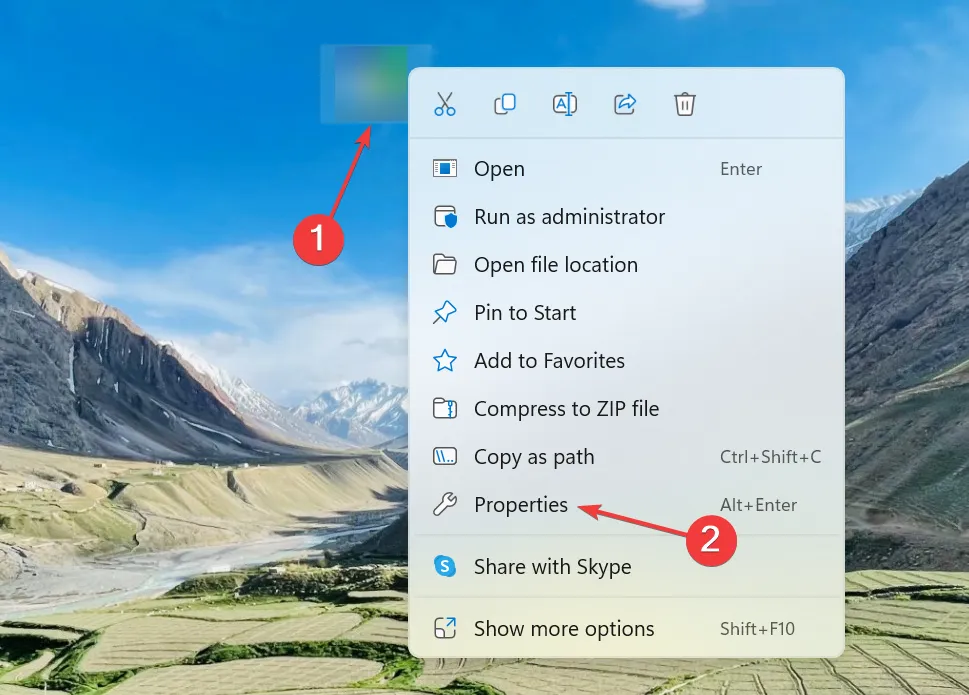
- 導航到“兼容性”選項卡,勾選“以兼容模式運行此程序”複選框,然後從列表中選擇以前的 Windows 版本。
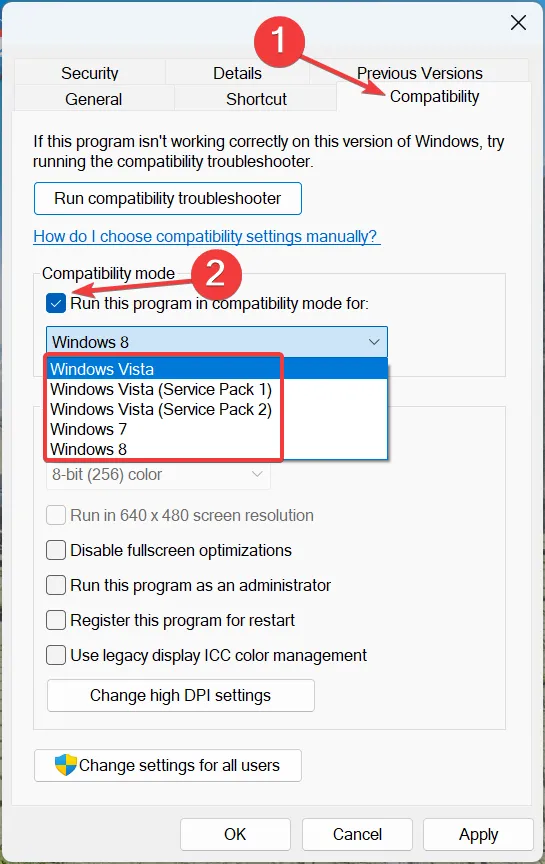
- 完成後,單擊“應用”和“確定”以保存更改。
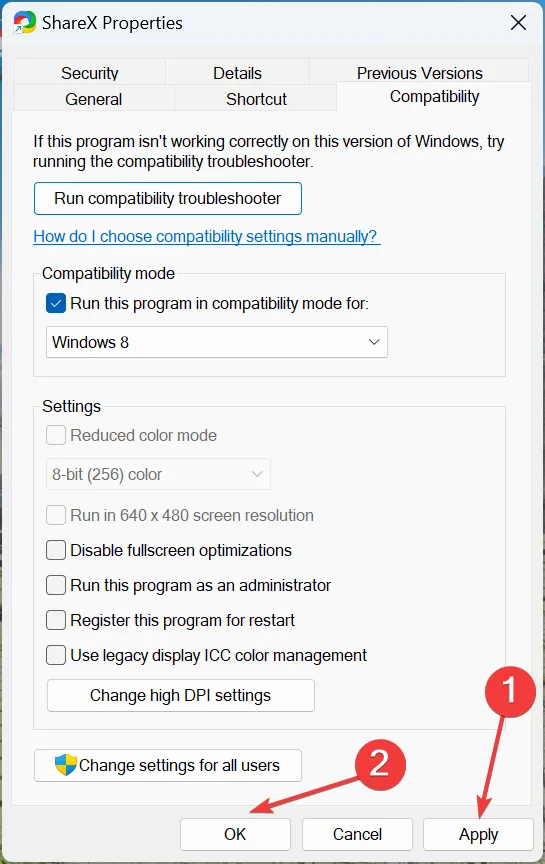
當 d3d8.dll 是故障模塊時,通常以兼容模式運行程序有助於修復問題。請記住,在找到適合該程序的那個之前,您可能必須嘗試幾次迭代。
3.從另一個設備手動移動DLL
每當缺少 DLL 時,專家建議將其從另一台正常設備手動傳輸到受影響的 PC,因為它們都運行相同的操作系統並且另一台計算機具有 DLL。對於那些想知道我將 d3d8 dll 放在哪裡的人,文件位置是:C:\Windows\System32
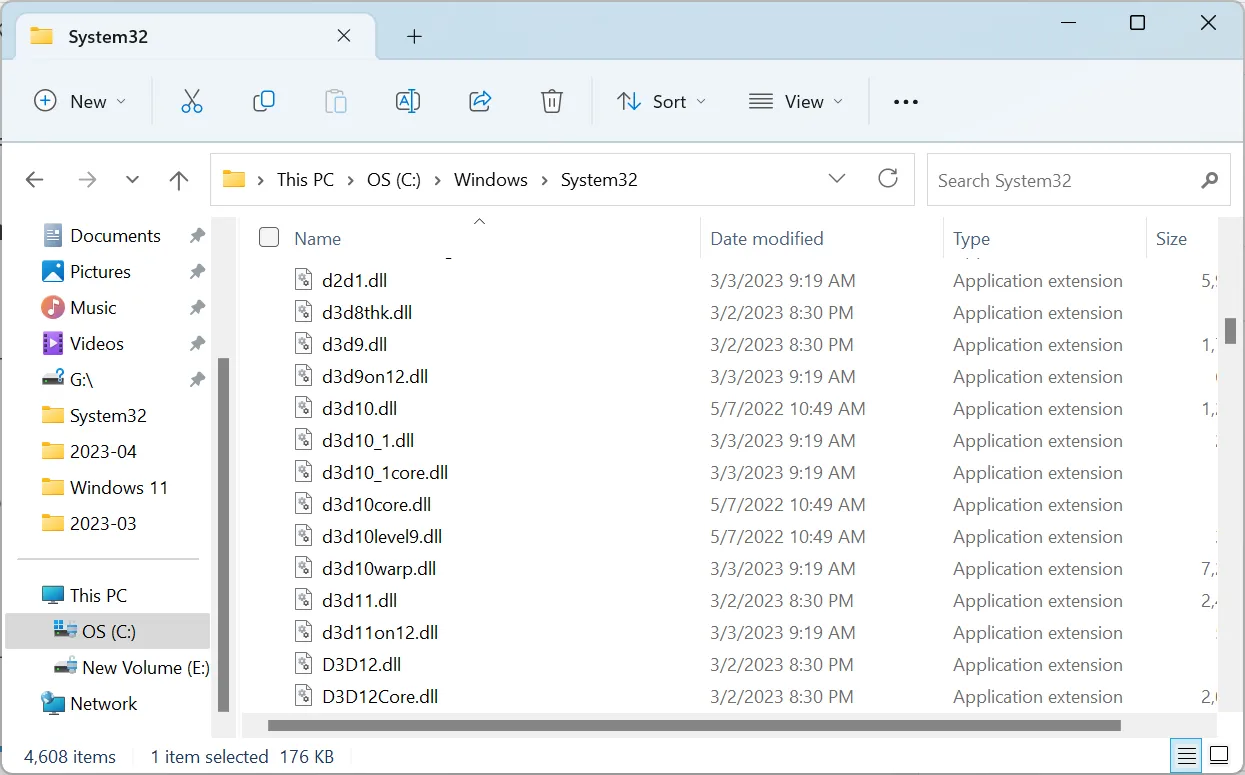
在某些情況下,DLL 將位於程序目錄而不是 System32 文件夾中。無論如何,在傳輸 DLL 時,請確保將其複製到 System32 文件夾和程序特定目錄。
4. 下載 DirectX 最終用戶運行時安裝程序
- 進入微軟官網,在下拉菜單中選擇需要的語言,點擊下載。
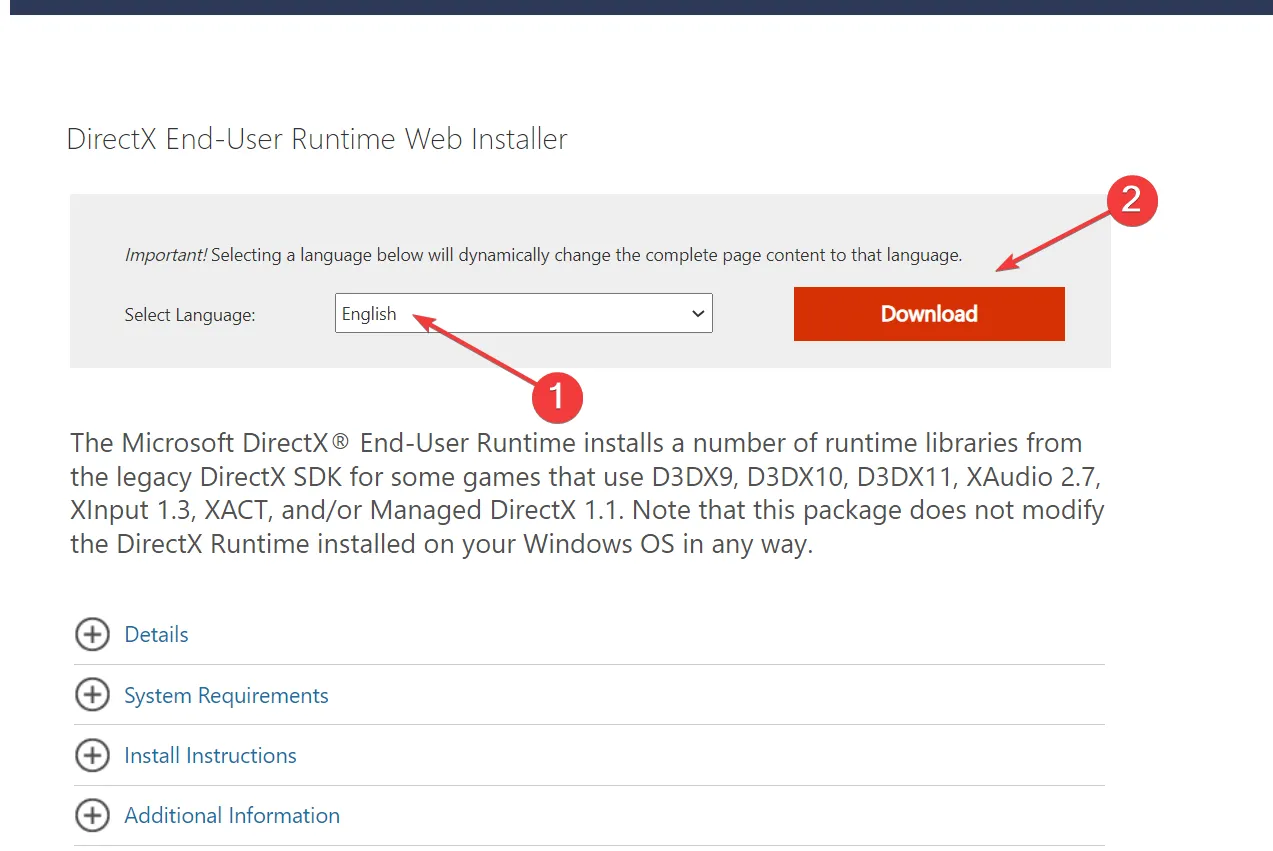
- 運行安裝程序,並按照屏幕上的說明完成安裝。
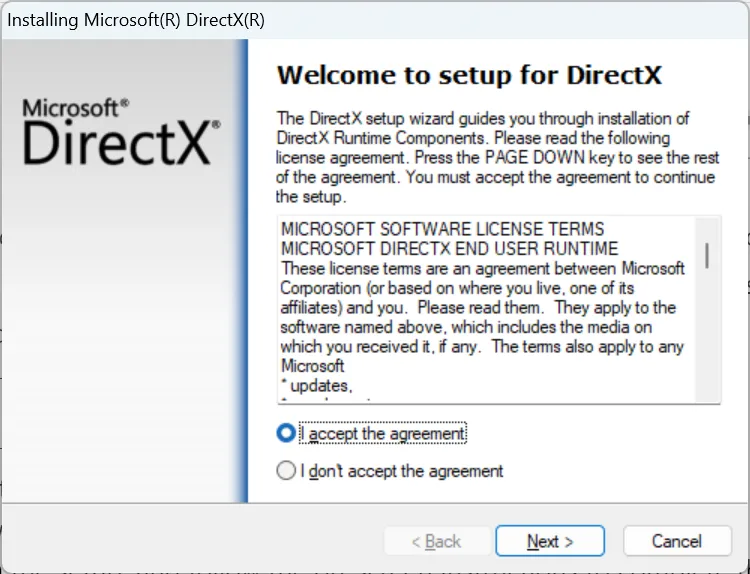
- 完成後,重新啟動計算機以使更改生效。
由於 DLL 鏈接到 DirectX,丟失的軟件或組件很可能會觸發羅馬全面戰爭中 d3d8.dll 的問題。安裝 DirectX 最終用戶運行時包應該可以解決問題。
5.重新安裝受影響的程序
- 按Windows +R 打開運行,在文本字段中鍵入appwiz.cplEnter ,然後點擊。
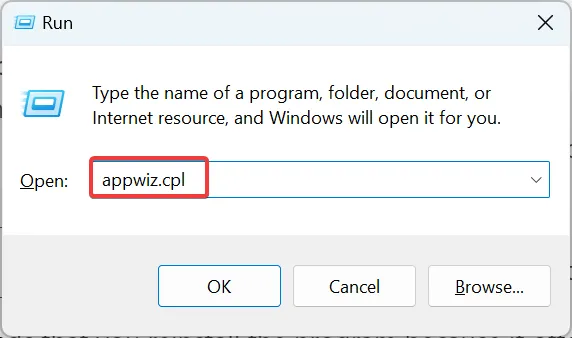
- 選擇引發錯誤的程序,然後點擊卸載。
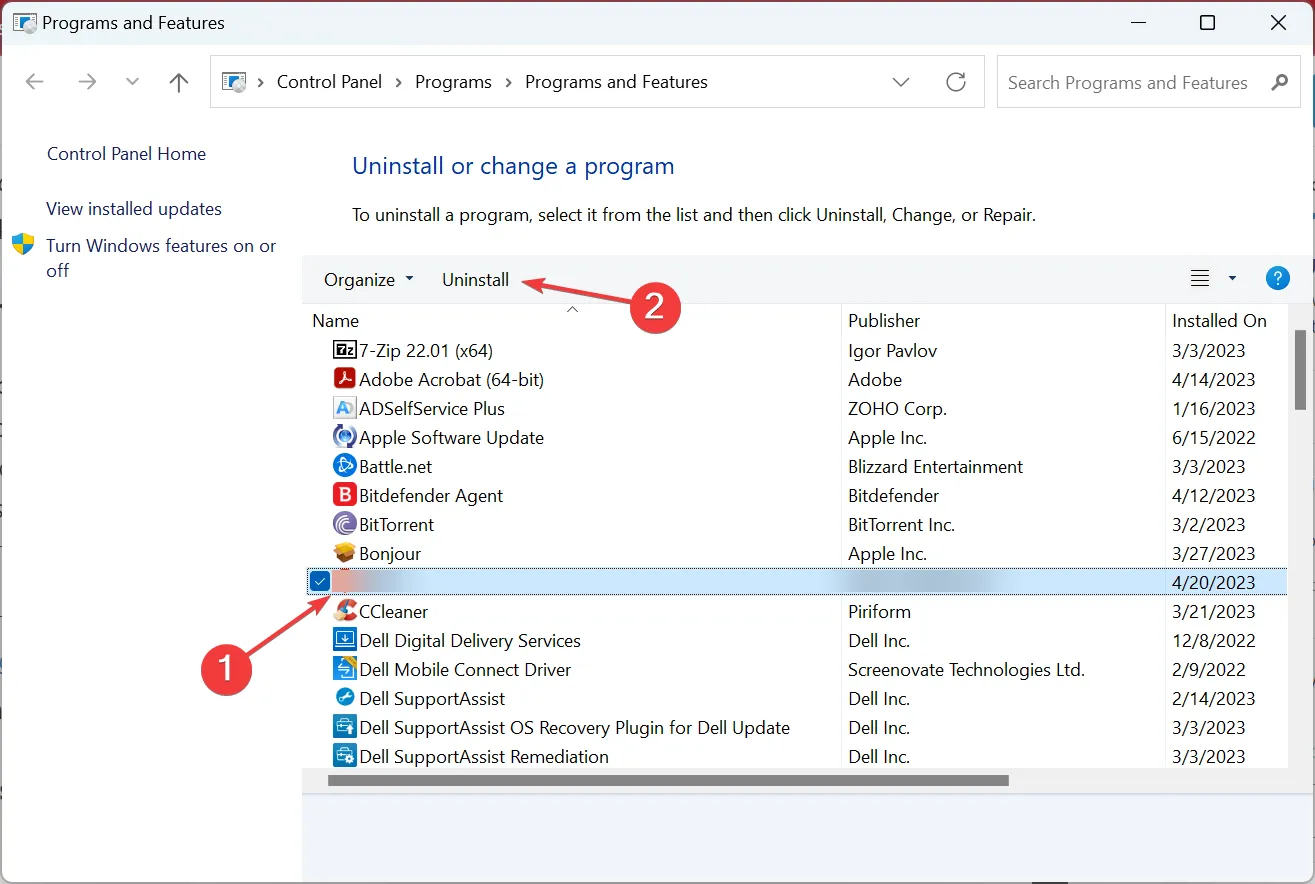
- 出現提示時選擇適當的響應,然後按照屏幕上的說明完成卸載。
- 完成後,重新啟動計算機,然後從官方來源重新安裝程序。
在下面的評論部分告訴我們哪個修復對您有用。



發佈留言